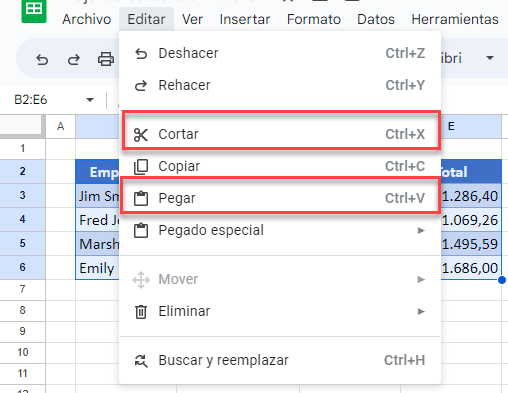Cómo Mover Una Tabla en Excel y Google Sheets
Last updated on abril 23, 2023
Este tutorial muestra cómo mover una tabla en Excel y Google Sheets.
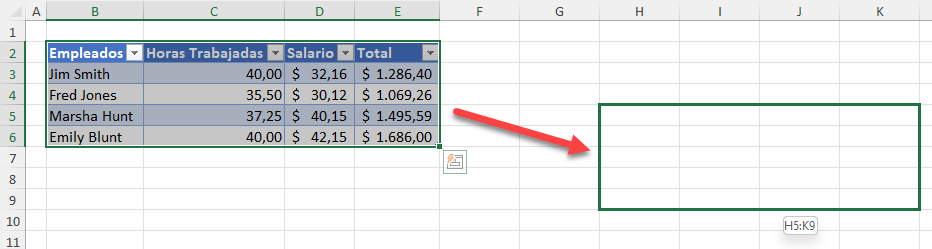
Arrastrar Tabla A Nueva Ubicación
- Resalte la tabla que desea mover.
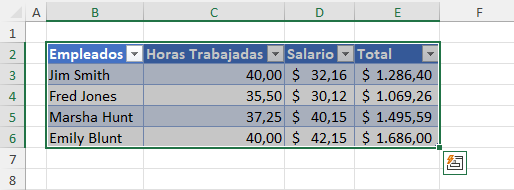
- Sitúe el cursor en la parte inferior de la tabla para que el puntero del ratón se convierta en una pequeña cruz negra.
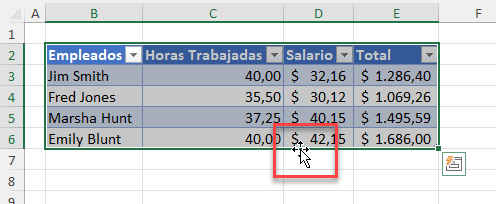
- Arrastre la tabla a su nueva ubicación y, a continuación, ajuste el ancho de columnas según sea necesario.
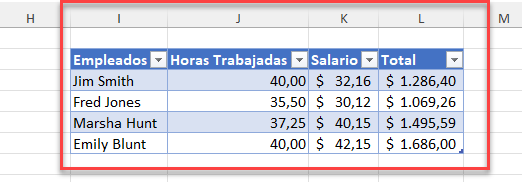
Cortar y Pegar Una Tabla En Una Nueva Ubicación
- Resalte la tabla que desea mover.
- En la cinta de opciones, vaya a Inicio > Portapapeles > Cortar o pulse CTRL + X en el teclado.
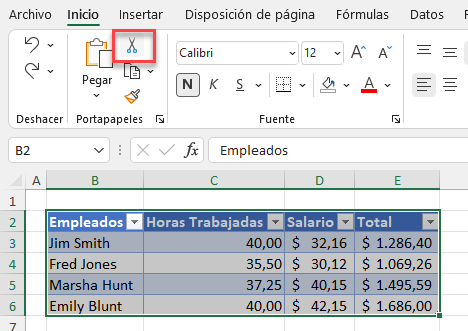
- Haga clic en la celda a la que desea mover la tabla (la celda superior izquierda de la tabla se coloca en la celda seleccionada) y, a continuación, en la cinta de opciones, vaya a Inicio > Portapapeles > Pegar o pulse CTRL + V en el teclado.
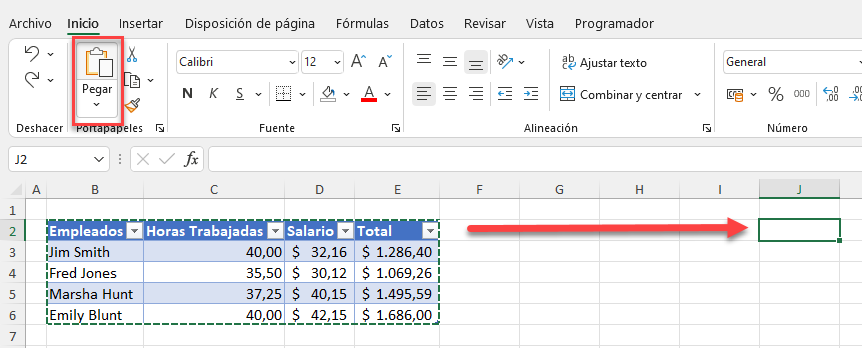
- La tabla se desplaza a la ubicación seleccionada. A continuación, puede ajustar el ancho de las columnas según sea necesario.
Mover Una Tabla en Google Sheets
Las tablas de Excel no existen en Google Sheets. Sin embargo, puedes mover un rango de celdas con formato de tabla arrastrando las celdas a su nueva ubicación o utilizando la función de cortar y pegar.
- Resalta el rango de celdas en Google Sheets y mueve el ratón hasta el borde de la tabla. Puede estar en la parte inferior, superior, izquierda o derecha de la tabla. Observa que el cursor cambia para mostrar una pequeña mano.
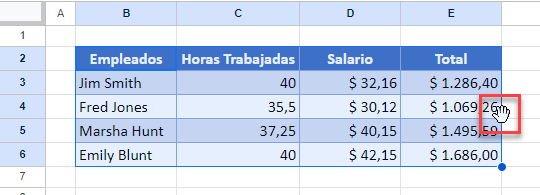
- Haz clic y mantén pulsado el ratón para que la mano se cierre y muestre un puño.
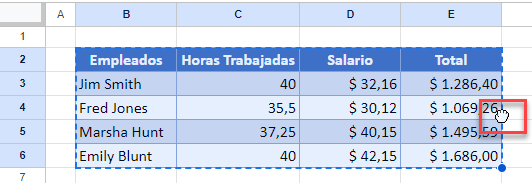
- Ahora arrastre el ratón hasta el rango de destino donde desea colocar su tabla.
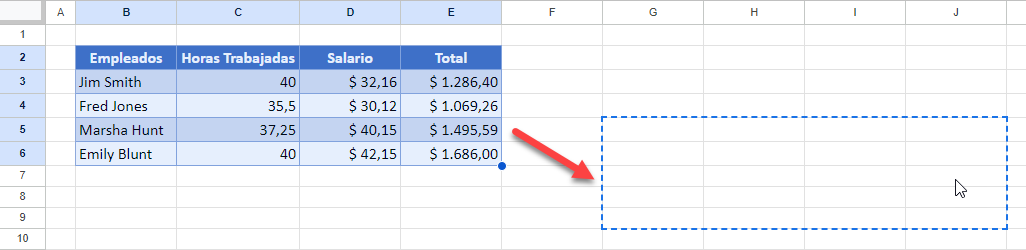
- Suelta el ratón para mover la tabla.
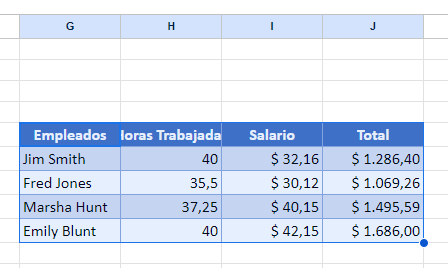
También puede utilizar el menú Edición para cortar y pegar la tabla como se hace en Excel.